Функции кнопок, размещенных на панелях при Проверке состояния заявления и при Поиске заявлений в БД МНС описаны в соответствующих разделах этого документа.
3.2. Закладки
Закладки располагаются под панелью кнопок основной экранной формы, а также на экранной форме "Поиск заявления в БД МНС РБ" АРМа "Плательщик ЕАЭС (Web)".
На основной экранной форме закладки выглядят следующим образом:
![]()
Закладка "Раздел 1" содержит атрибуты первого раздела заявления, а на закладке "Раздел 3" - атрибуты третьего раздела заявления. На закладке "Приложение к заявлению" размещены сведения для просмотра и заполнения приложения к заявлению.
На экранной форме "Поиск заявления в БД МНС РБ" имеются следующие закладки:
![]()
На закладке "Поиск уведомлений" размещены средства поиска и просмотра данных о найденных заявлениях. Закладка "Просмотр сообщений" содержит атрибуты поиска и просмотра сообщений, которые Вам поступили за период времени. В закладке "Просмотр заявлений из ТС" можно организовать поиск и просмотр заявлений, поступивших Вам из ЕАЭС за определенный промежуток времени.
3.3. Рабочая панель
1. Рабочая панель первого раздела заявления на основной экранной формы имеет следующий вид:
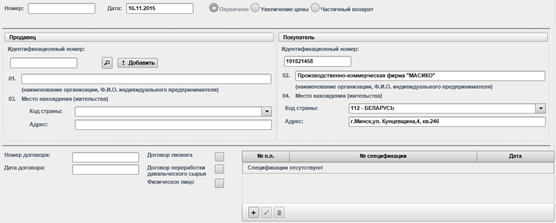
2. Рабочая панель третьего раздела заявления выглядит следующим образом:
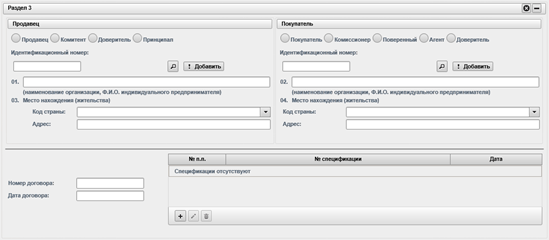
3. Рабочая панель для добавления приложения к заявлению выглядит следующим образом:
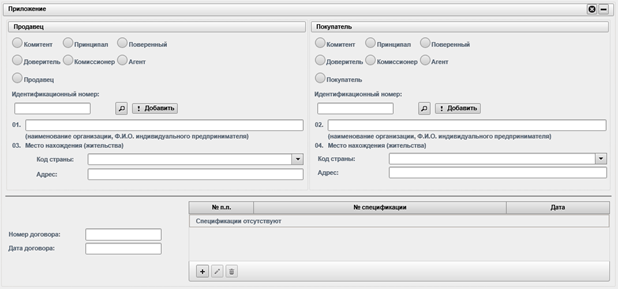
4. Рабочая панель экранной формы "Поиск уведомлений" выглядит так:

5. Рабочая панель на экранной форме "Просмотр сообщений" имеет следующий вид:

6. Рабочая панель на экранной форме "Просмотр заявлений из ТС" выглядит так:

7. Рабочая панель экранной формы "Проверка состояния заявления" выглядит так::

На всех рабочих панелях АРМ "Плательщик ЕАЭС (Web)" расположены средства работы пользователя, на каждой из панелей свои средства, исходя из выполняемых функций АРМа.
К таким средствам работы относятся:
- надписи,
- текстовые поля,
- выпадающие списки,
- дополнительные кнопки и т. д.
3.4. Панель просмотра
Обычно панель просмотра располагается под рабочей панелью на основных и дополнительных экранных формах АРМа "Плательщик ЕАЭС (Web)" и на ней размещаются результаты поисков информации. Панель просмотра представлена в виде таблицы, в столбцах которой отображается какая-либо характеристика заявления, а в строках - данные каждой из характеристик.
Ниже таблицы размещаются органы управления таблицей, например, средства навигации по таблице, средства редактирования данных таблицы в случае, если такое редактирование допускается выполняемой функцией программы.
1. Например, панель просмотра первого раздела заявления выглядит следующим образом:

2. Панель просмотра формы поиска уведомлений показана здесь:

3. Панель просмотра формы просмотра сообщений отображена ниже:

4. Панель просмотра заявлений из ТС имеет следующий вид:
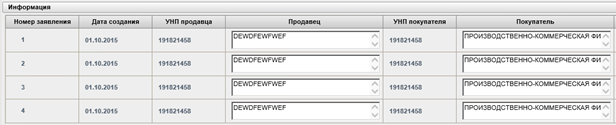
4. Работа с Заявлением
К основным операциям работы с Заявлением относятся:
- Создание и редактирование;
- Сохранение созданного заявления;
- Проверка заявления на наличие ошибок;
- Подпись и сохранение заявления в БД;
- Печать заявления;
- Данные покупателя;
- Помощь.
4.1. Создание и редактирование данных Заявления
Чтобы начать работу с заявлением, выберите в личном кабинете ссылку "Создать заявление в ЕАЭС (Web)". Откроется основная экранная форма "Заявление о ввозе товаров и уплате косвенных налогов":
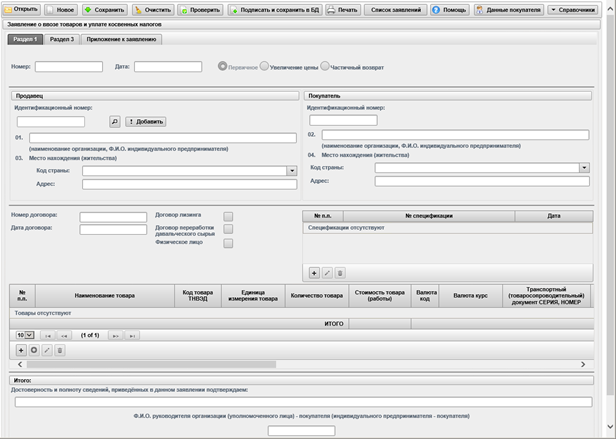
Теперь все зависит от Вашего желания - хотите ли Вы создать новое заявление или продолжить работу с уже имеющимся заявлением.
Для создания нового заявления нажмите кнопку ![]() на панели кнопок АРМа "Плательщик ЕАЭС (Web)".
на панели кнопок АРМа "Плательщик ЕАЭС (Web)".
Для внесения изменений в существующее заявление требуется выбрать кнопку ![]() на той же панели кнопок. В результате появится форма "Выбор файла для выгрузки" следующего вида:
на той же панели кнопок. В результате появится форма "Выбор файла для выгрузки" следующего вида:
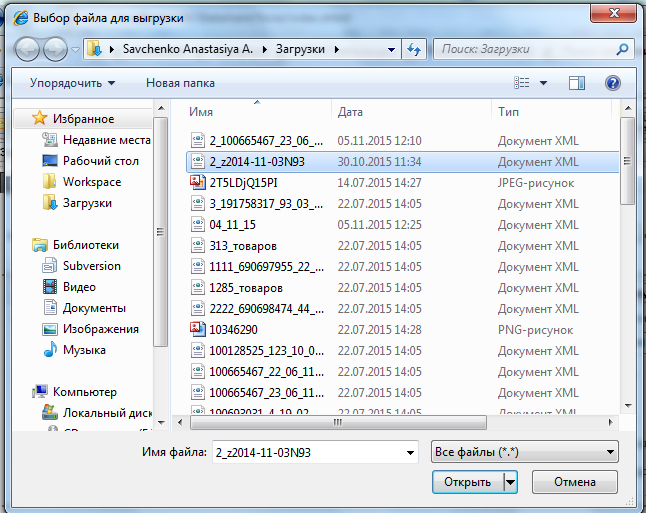
Здесь выберите имя ранее сохраненного файла с заявлением и нажмите кнопку. В результате откроется выбранное заявление. Если Вы передумали работать с подготовленным заявлением - нажмите кнопку  .
.
В обоих случаях будет открыта основная экранная форма "Заявление о ввозе товаров и уплате косвенных налогов", которая предоставляет возможность работы с заявлением.
Предусмотрены три причины создания документа:
- первичное;
- увеличение цены;
- частичный возврат.
От этих причин зависят алгоритм подсчета, вид напечатанного заявления и набор реквизитов при обмене в ЕАЭС.
Причина создания документа выбирается с помощью радиокнопок, расположенных вверху рабочей панели.
Причина возникновения документа "Первичное" является основной, она устанавливается по умолчанию создании нового заявления, и ее вид показан на данной экранной форме.
Остальные две причины обычно используются при продолжении работы с ранее подготовленным документом.
При выборе причины "Увеличение цены" экранная форма "Заявление о ввозе товаров и уплате косвенных налогов" принимает вид:
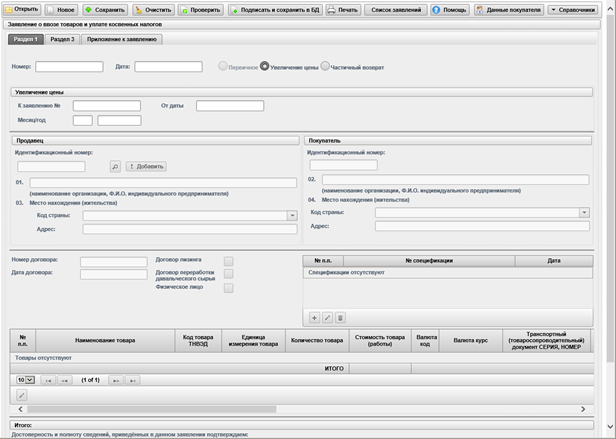
Появляется дополнительная панель "Увеличение цены" с полями, содержимое которых заполняются из ИМНС и договора с продавцом:
- К заявлению №;
- От даты;
- Месяц/год (то есть месяц увеличения цены и год увеличения цены).
При выборе причины "Частичный возврат" экранная форма "Заявление о ввозе товаров и уплате косвенных налогов" примет следующий вид:
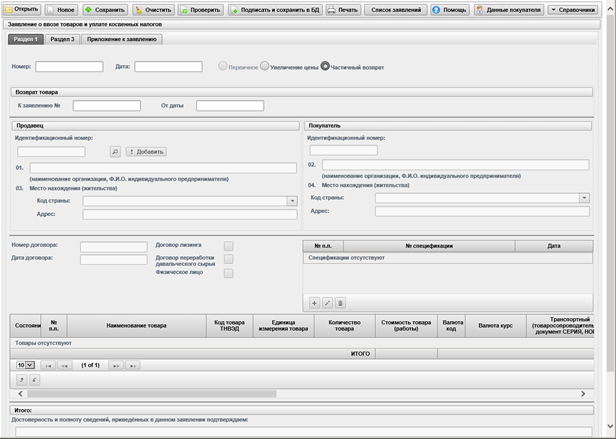
На появившейся дополнительной панели "Возврат товара" имеются следующие поля:
- К заявлению №;
- От даты
Экранная форма "Заявление о ввозе товаров и уплате косвенных налогов" предоставляет поля для ввода данных, сгруппированные в соответствии с утвержденной формой Заявления в раздел 1 и раздел 3.
Внимание! Раздел 2, являющийся неотъемлемой частью утвержденной формы заявления, не отражается на экранной форме, т. к. при выводе на печать он формируется автоматически на основании данных (раздела 1), внесенных при формировании Заявления.
Таким образом, при создании и редактировании данных заявления необходимо последовательно сформировать сведения:
- Сведения раздела 1 (кроме сведений о товарах);
- Сведения о товарах (таблицу);
- Сведения раздела 3;
- Приложение к заявлению.
Внимание! Сведения раздела 3 формируются при необходимости в соответствии с законодательством. Если данные по разделу 3 не были внесены плательщиком при создании и редактировании Заявления, то раздел 3 на печать не выводится и соответствующие ему страницы программой не формируются.
После заполнения полей экранной формы "Заявление о ввозе товаров и уплате косвенных налогов" следует перейти к процедуре сохранения.
4.1.1. Формирование сведений 1 раздела
Основная экранная форма "Заявление о ввозе товаров и уплате косвенных налогов" автоматически открывается с рабочей панелью, на которой расположены средства формирования сведений первого раздела заявления.
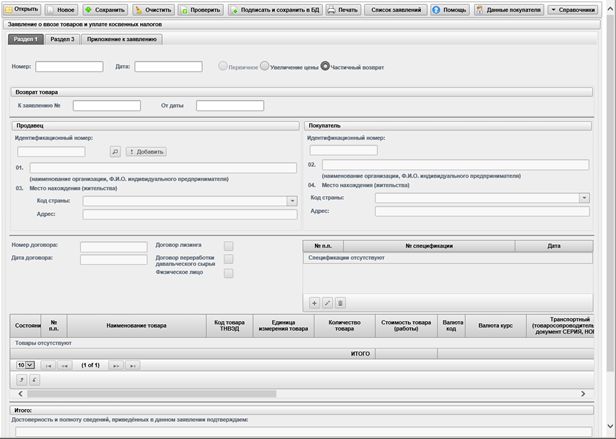
На ней представлены следующие средства работы с первым разделом заявления.
Поля для идентификации заявления:
- Номер;
- Дата.
Радиокнопки для указания причины создания (изменения) документа:

|
Из за большого объема этот материал размещен на нескольких страницах:
1 2 3 4 5 6 7 |





